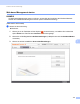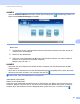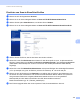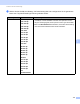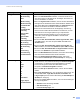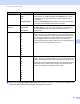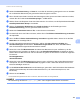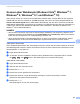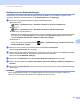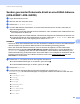User's Guide
Table Of Contents
- Benutzerhandbuch ADS-2400N/ADS-2800W/ADS-3000N/ADS-3600W
- Kontaktdaten von Brother
- Handbücher und wo sie zu finden sind
- Erste Schritte
- Sie können folgende Funktionen verwenden
- Inhaltsverzeichnis
- 1 Allgemeine Informationen
- Informationen zu diesem Handbuch
- Überblick über das Gerät
- Übersicht Bedienfeld (ADS-2400N / ADS-3000N)
- Übersicht Bedienfeld (ADS-2800W / ADS-3600W)
- Favoriten-Einstellungen (ADS-2800W / ADS-3600W)
- Auf Brother Utilities zugreifen (Windows®)
- Geräteeinstellungen (ADS-2400N / ADS-3000N)
- Geräteeinstellungen (ADS-2800W / ADS-3600W)
- Einstellsperre (ADS-2800W / ADS-3600W)
- Benutzersperre 3.0 (ADS-2800W / ADS-3600W)
- Active Directory-Authentifizierung (ADS-2800W / ADS-3600W)
- LDAP-Authentifizierung (ADS-2800W / ADS-3600W)
- 2 Unterstützte Dokumente und Formate
- 3 Vorbereitung des Scanvorgangs
- 4 Ihr Netzwerk für das Scannen mit Ihrem Computer vorbereiten
- 5 Vor dem Scannen
- 6 Scannen über den Computer
- Ändern der ControlCenter4-Benutzeroberfläche (Windows®)
- Scannen im Standard-Modus von ControlCenter4 (Windows®)
- Scannen im Erweiterten Modus von ControlCenter4 (Windows®)
- Erstellen einer benutzerdefinierten Registerkarte (Erweiterter Modus von ControlCenter4) (Windows®)
- Scaneinstellungen (ControlCenter4) ändern (Windows®)
- Scannen mit Brother iPrint&Scan (Mac)
- Scannen mit Nuance™ PaperPort™ 14SE oder anderen Windows®-Anwendungen
- Verwenden von ABBYY FineReader
- Scannen mit TWAIN-Anwendungen (Macintosh)
- Scannen mit der Apple-Anwendung Digitale Bilder (ICA-Treiber)
- 7 Scannen über die Treiber-App
- Speichern gescannter Dokumente auf Ihrem Computer im Standard-Modus
- Speichern gescannter Dokumente auf Ihrem Computer im Erweiterten Modus
- Speichern gescannter Dokumente auf einen USB-Stick
- Scannen von Dokumenten und Hochladen auf einen FTP-Server
- Scannen von Dokumenten auf einen SFTP-Server
- Scannen von Dokumenten an einen freigegebenen Ordner / eine Netzwerkadresse (Windows®)
- Scannen von Dokumenten nach SharePoint
- Scannen über Webdienste (Windows Vista®, Windows® 7, Windows® 8, Windows® 8.1 und Windows® 10)
- Senden gescannter Dokumente direkt an eine E-Mail-Adresse (ADS-2800W / ADS-3600W)
- Adressbuch einrichten (ADS-2800W / ADS-3600W)
- Gescannte Dokumente ins Web hochladen (ADS-2800W / ADS-3600W)
- Einstellungen von Scan to PC ändern (Windows®)
- Scanoptionen über den Touchscreen verwenden (ADS-2800W / ADS-3600W)
- 8 Gerät vom Computer aus verwalten
- 9 Regelmäßige Wartung
- Gerätegehäuse reinigen
- Scanner und Rollen reinigen
- Verbrauchsmaterial austauschen
- Teilebezeichnungen, Teilenummern und Austauschzyklen
- Austauschzyklus für Verbrauchsmaterialien prüfen (ADS-2400N / ADS-3000N)
- Austauschzyklus für Verbrauchsmaterialien (ADS-2800W / ADS-3600W) prüfen
- Aufnahmerolle ersetzen
- Gegenlaufrolle austauschen
- Reset des Nutzungszählers
- Nutzungszähler zurücksetzen (ADS-2800W / ADS-3600W)
- Gerät verpacken und versenden
- 10 Problemlösung
- Übersicht
- Problem identifizieren
- Fehler- und Wartungsmeldungen
- Probleme bei Betrieb und Bedienung der Software
- Geräteinformationen
- Prüfen der Seriennummer (ADS-2400N / ADS-3000N)
- Prüfen der Seriennummer (ADS-2800W / ADS-3600W)
- WLAN aktivieren/deaktivieren (ADS-2800W / ADS-3600W)
- LAN aktivieren/deaktivieren
- USB aktivieren/deaktivieren
- Reset-Funktionen
- Gerät zurücksetzen (ADS-2400N / ADS-3000N)
- Gerät zurücksetzen (ADS-2800W / ADS-3600W)
- A Technische Daten
- B Anhang
- C Index
Scannen über die Treiber-App
185
7
Senden gescannter Dokumente direkt an eine E-Mail-Adresse
(ADS-2800W / ADS-3600W) 7
1 Legen Sie das Dokument ein.
2 Streichen Sie nach links oder rechts.
3 Drücken Sie an E-Mail-Server.
4 Um die E-Mail-Adresse auszuwählen, an die Sie das Dokument senden möchten, haben Sie die
folgenden Möglichkeiten:
Auswählen einer E-Mail-Adresse aus dem Adressbuch, siehe Auswählen einer E-Mail-Adresse aus
dem Adressbuch auf Seite 186.
Manuelle Eingabe einer E-Mail-Adresse, siehe Manuelle Eingabe einer E-Mail-Adresse auf Seite 187.
Um gescannte Daten an Ihre E-Mail-Adresse zu senden, wählen Sie an meine E-Mail. Wenn Ihre
E-Mail-Adresse auf dem LCD angezeigt wird, wählen Sie Weiter.
HINWEIS
• Sie können bis zu 300 E-Mail-Adressen aus dem Adressbuch auswählen und bis zu 50 E-Mail-Adressen
manuell eingeben. Die gescannten Daten werden an alle Adressen gleichzeitig gesendet.
• Sofern Sie Ihre E-Mail-Adresse zusammen mit Ihrer Benutzer-ID registriert und über Web-based
Management die Funktion An meine E-Mail-Adresse senden aktiviert haben, wird die Schaltfläche an
meine E-Mail angezeigt, wenn Sie sich über Einstellsperre, Active Directory-Authentifizierung oder
LDAP-Authentifizierung am Gerät anmelden. Wenn diese Option nicht verfügbar ist, aktualisieren Sie die
Firmware Ihres Geräts. Rufen Sie im Brother Solutions Center unter support.brother.com
die Seite
Downloads für Ihr Modell auf.
5 Drücken Sie OK, und führen Sie einen der folgenden Schritte aus:
Um die Standardeinstellungen zu verwenden, gehen Sie zu 9.
Um die Standardeinstellungen zu ändern, gehen Sie zu 6.
6 Drücken Sie Optionen.
7 Konfigurieren Sie gegebenenfalls die folgenden Einstellungen: (Drücken Sie Erweiterte
Einstellungen, um andere Einstellungen zu konfigurieren. Weitere Informationen finden Sie unter
Seite 202.)
2-seitiger Scan
Scantyp
Auflösung
Dateityp
Dokumentgröße
Dateiname
Stil Dateiname
Dateigröße
Auto Ausr.